Steam Deck, რევოლუციური ხელის სათამაშო მოწყობილობა Valve-სგან, გთავაზობთ კონფიგურირებადი ფუნქციების ფართო სპექტრს და ერთ-ერთი მათგანია ჩატვირთვის ვიდეოს შეცვლის შესაძლებლობა. ჩატვირთვის ვიდეო არის შესავალი ანიმაცია, რომელსაც ხედავთ მოწყობილობის ჩართვისას და მისი მორგება შეიძლება პერსონალურ შეხებას შემატოს თქვენს Steam Deck გამოცდილებას. გსურთ დააყენოთ თქვენი საყვარელი თამაშის კლიპი, საკუთარი დიზაინის ანიმაცია ან თუნდაც ვიდეო მემი, როგორც თქვენი ჩატვირთვის ვიდეო, ეს ბლოგის პოსტი დაგეხმარებათ ამ პროცესის დეტალურად ეტაპობრივად მანერა.
სანამ დავიწყებთ, გთხოვთ, გაითვალისწინოთ, რომ ეს სახელმძღვანელო ვარაუდობს, რომ თქვენ გაქვთ კომპიუტერული ფაილების მართვისა და ვიდეო რედაქტირების ძირითადი ცოდნა. გარდა ამისა, სისტემის დონის კონფიგურაციის შეცვლამ შეიძლება გააუქმოს თქვენი გარანტია ან გამოიწვიოს მოულოდნელი პრობლემები, ასე რომ, იმოქმედეთ სიფრთხილით და ყოველთვის შექმენით თქვენი მონაცემების სარეზერვო ასლი.
როგორ შევცვალოთ ჩატვირთვის ვიდეო Steam Deck-ზე
ბოლო დრომდე, Steam Deck-ზე ჩატვირთვის ვიდეოს შეცვლის ერთადერთი გზა იყო ამის გაკეთება Decky Loader-ის გამოყენებით. ჩვენ ქვემოთ ჩავწერეთ ეს ნაბიჯები, მაგრამ Valve-მა მას შემდეგ განაახლა SteamOS Steam Store-დან ჩატვირთვის ვიდეოების ჩამოტვირთვისა და გამოყენების შესაძლებლობით. ამ ვიდეოების შეძენა შესაძლებელია Steam Point-ებით, ბევრი მათგანის „ფასი“ 3000 ქულაა. თუ არ გსურთ არეულობა Decky Loader-თან ან მის სხვადასხვა დანამატებთან, აი, როგორ შეგიძლიათ შეცვალოთ ჩატვირთვის ვიდეო Steam Deck-ზე:
- დააწკაპუნეთ ორთქლი ღილაკი თქვენი Steam Deck-ის მარცხენა მხარეს.
- გადაახვიეთ ქვემოთ და დააწკაპუნეთ პარამეტრები.
- მარცხენა გვერდითა ზოლში გადადით ქვემოთ და აირჩიეთ მორგება.
- გადაახვიეთ გვერდის ბოლოში მარჯვენა მხარეს, სანამ არ დაინახავთ იპოვეთ მეტი დამწყები ფილმები.
- დააწკაპუნეთ ეწვიეთ Points Shop-ს ღილაკი.

- გადაახვიეთ ვიდეოების სიაში, სანამ არ იპოვით ერთს, რომლის შეძენა და გამოყენება გსურთ.
- აირჩიეთ ვიდეოს ჩამონათვალი და გადაახვიეთ ბოლოში.

- დააწკაპუნეთ ქულები ღილაკი თქვენი შესყიდვისთვის.
- ვიდეოს ჩამოტვირთვის შემდეგ დაბრუნდით მორგება ეკრანი თქვენს Steam Deck-ზე.
- აირჩიეთ ვიდეო, რომელიც ახლახან იყიდეთ და გადმოწერეთ.

ახლა, ვიდეო გამოჩნდება, როდესაც თქვენ ააწყობთ Steam Deck-ს, და თქვენ შეგიძლიათ გააკეთოთ ის ისე, რომ ჩატვირთვის ვიდეო გაუშვას, როდესაც თქვენი Steam Deck "აღდგება ძილისგან".
როგორ შევცვალოთ ჩატვირთვის ვიდეო Steam Deck-ზე Decky Loader-ის გამოყენებით
Decky Loader არის ინსტრუმენტი, რომელიც შექმნილია Steam Deck-ისთვის, რომელიც მომხმარებლებს საშუალებას აძლევს დააკონფიგურირონ და გააუმჯობესონ სათამაშო გამოცდილება სხვადასხვა დანამატების გამოყენებით. ის უზრუნველყოფს უამრავ ფუნქციას, მათ შორის დანამატებს, როგორიცაა Audio Loader, Animation Changer და CSS Loader, რაც მომხმარებლებს საშუალებას აძლევს დააკონფიგურირონ Steam Deck ახალი ვიზუალით და ხმებით.
ჩართეთ დეველოპერის რეჟიმი
ეს არ უნდა იყოს ძალიან გასაკვირი, მაგრამ თქვენ ვერ იპოვით Decky Loader-ს, თუ მის ძებნას Steam Store-ში თქვენს Steam Deck-ზე დაიწყებთ. ამის ნაცვლად, ეს არის მესამე მხარის აპლიკაცია, რომელიც უნდა იყოს დაინსტალირებული Desktop Mode-ის მეშვეობით თქვენს Steam-ზე. თუმცა, სანამ დაიწყებთ, ჯერ უნდა ჩართოთ დეველოპერის რეჟიმი, რომელიც მისცემს Decky Loader-ს წვდომას ყველა საჭირო ნივთზე, რათა შეცვალოთ ჩატვირთვის ვიდეო Steam Deck-ზე.
- დააჭირეთ ორთქლი ღილაკი თქვენს Steam Deck-ზე.
- გადაახვიეთ ქვემოთ და აირჩიეთ სისტემა.
- გადაახვიეთ ქვემოთ, სანამ არ მიაღწევთ Სისტემის პარამეტრები განყოფილება.
- მონიშნეთ და გადართეთ ჩართეთ დეველოპერის რეჟიმი რომ ჩართულია პოზიცია.

გადართეთ დესკტოპის რეჟიმში
დეველოპერის რეჟიმის ჩართვის შემთხვევაში, თქვენ უნდა გადახვიდეთ Desktop Mode-ზე თქვენს Steam Deck-ზე.
- დააჭირეთ ორთქლი ღილაკი თქვენს Steam Deck-ზე.
- გადაახვიეთ ქვემოთ და აირჩიეთ Ძალა.
- Დან დენის მენიუ, მონიშნეთ და აირჩიეთ დესკტოპზე გადართვა.
- დაელოდეთ სანამ თქვენი Steam Deck გადავა დესკტოპ რეჟიმში.

დააინსტალირეთ Decky Loader
იმისდა მიუხედავად, რომ Decky Loader არ არის ხელმისაწვდომი Discover აპში Desktop Mode-ში თქვენს Steam Deck-ზე, დეველოპერმა ძალიან გაუადვილა აპის ინსტალაცია. გავიდა ის დრო, როდესაც მოგიწევდათ კონსოლის (ტერმინალის) აპლიკაციაში შეიყვანოთ რამდენიმე ბრძანება და ამის ნაცვლად, რამდენიმე წუთში შეგიძლიათ ამოქმედდეთ.
- დესკტოპის რეჟიმში შესვლის შემდეგ, გახსენით თქვენი ბრაუზერი არჩევანის.
- ნავიგაცია Decky Loader Github სადესანტო გვერდი.
- გადაახვიეთ ქვემოთ, სანამ არ მიაღწევთ README.md განყოფილება.
- დააწკაპუნეთ ჩამოტვირთვა ღილაკი.
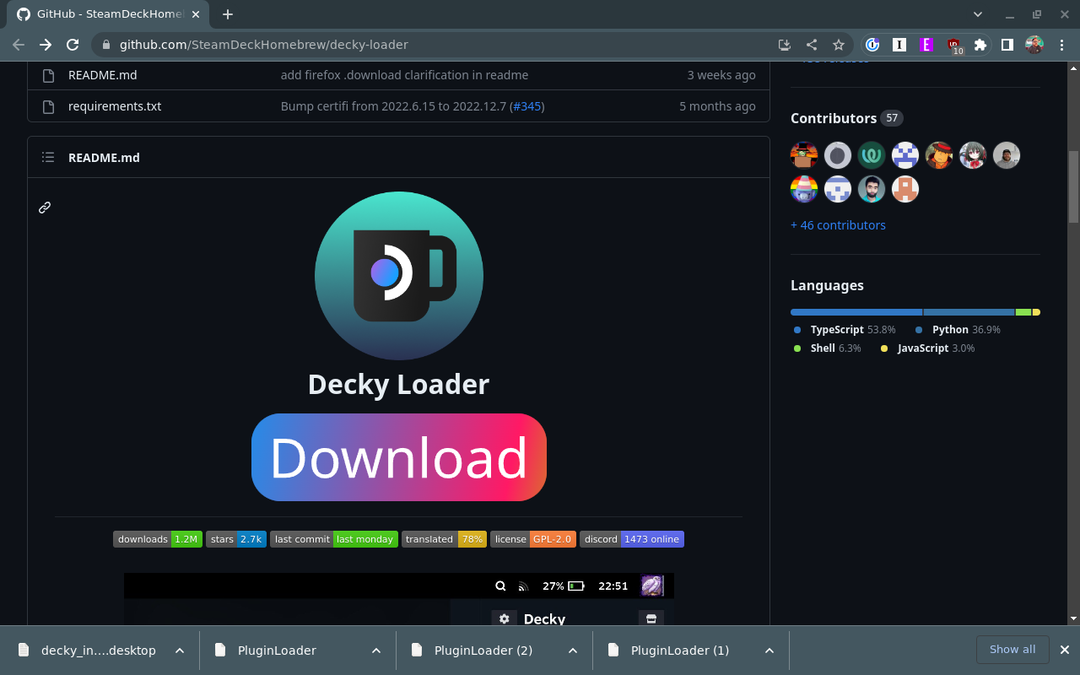
- გახსენით File Explorer თქვენს Steam Deck-ზე.
- ნავიგაცია თქვენს ჩამოტვირთვები საქაღალდე.
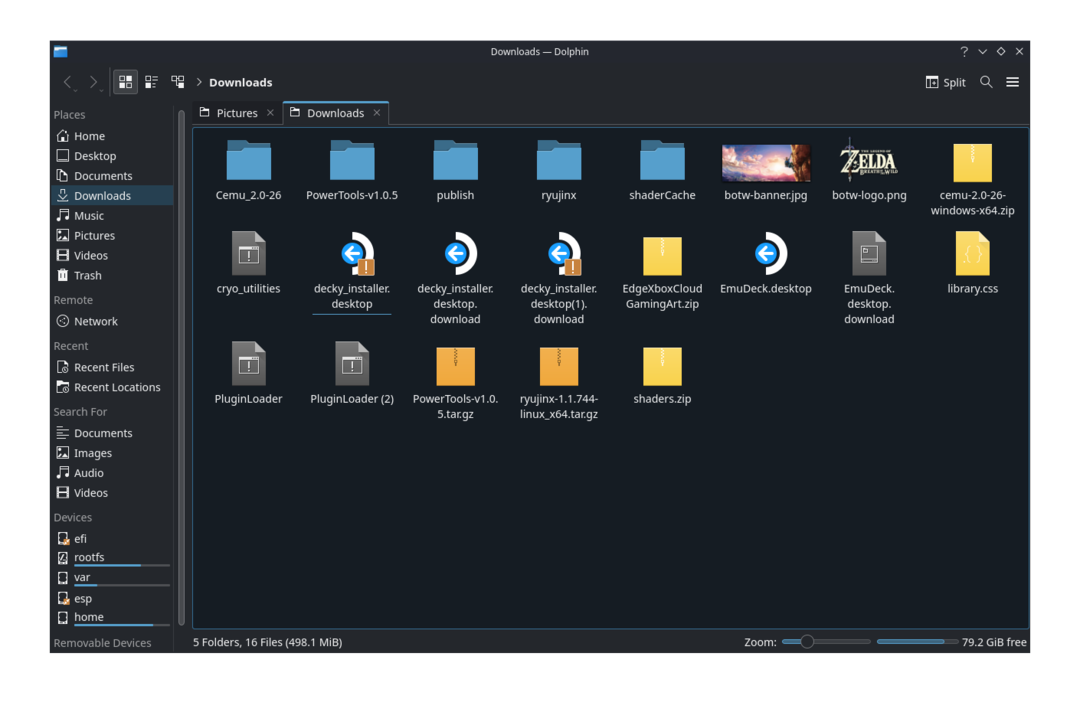
- იპოვნეთ decky_installer.desktop ფაილი, რომელიც ახლახან გადმოწერეთ.
- დააწკაპუნეთ ფაილზე მარჯვენა ღილაკით და აირჩიეთ კოპირება ჩამოსაშლელი მენიუდან.
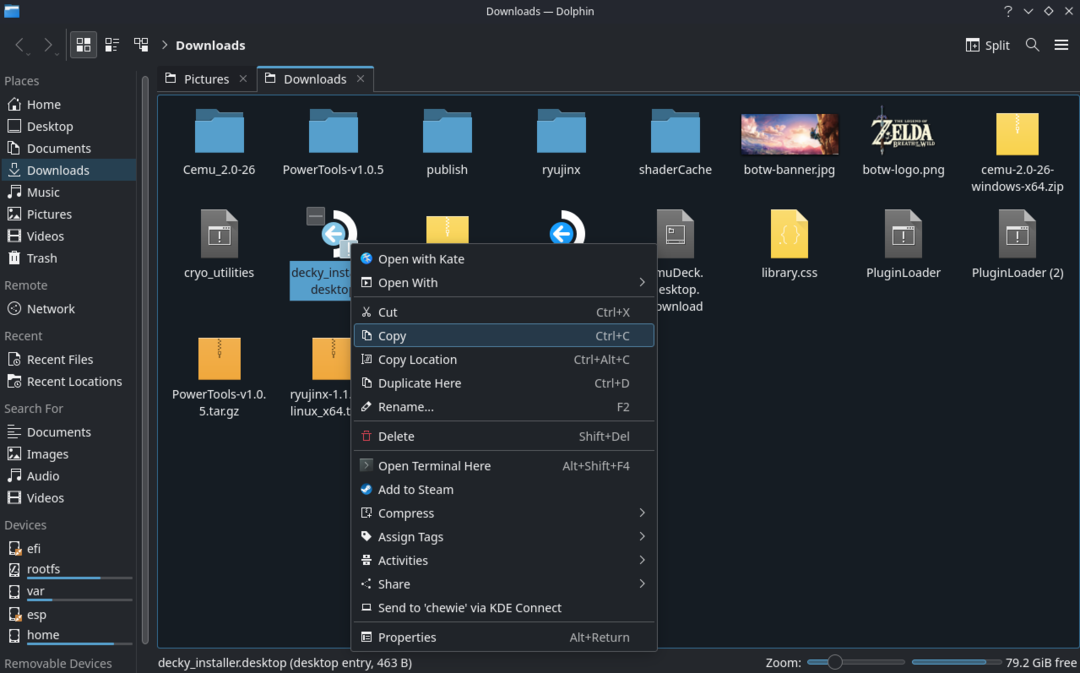
- გადადით დესკტოპის საქაღალდეში.
- დააწკაპუნეთ მარჯვენა ღილაკით და აირჩიეთ ჩასვით ერთი ფაილი ჩამოსაშლელი მენიუდან.
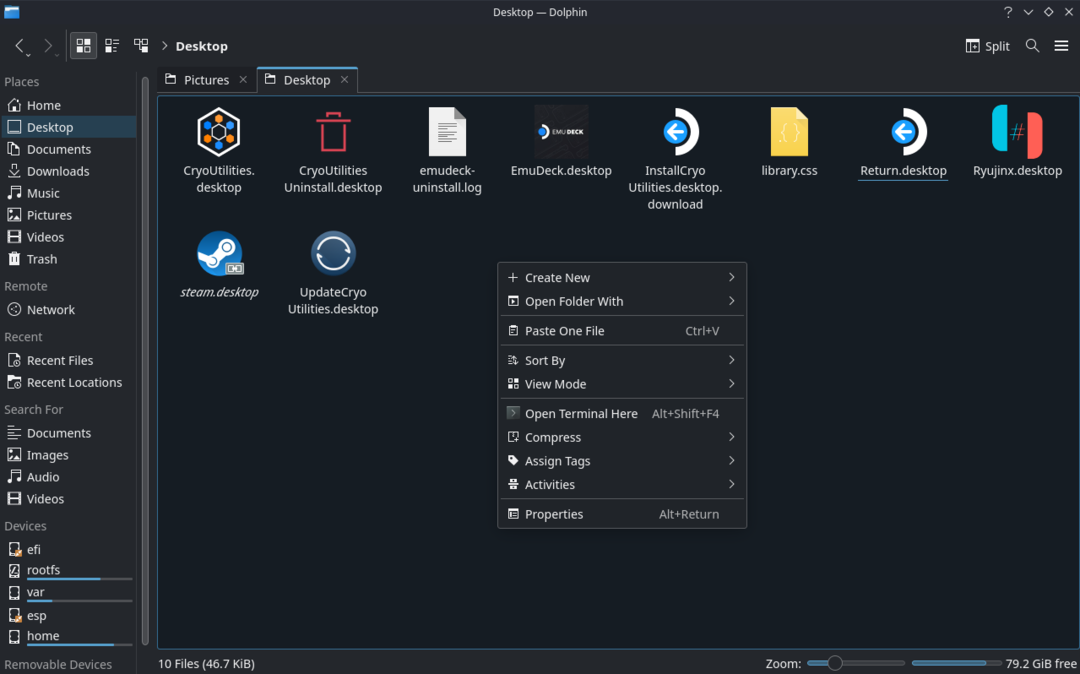
- ორჯერ დააწკაპუნეთ decky_installer.desktop ფაილი, რომელიც ახლახან დააკოპირეთ სამუშაო მაგიდაზე.
- მოთხოვნისას დააწკაპუნეთ შეასრულეთ ღილაკი.
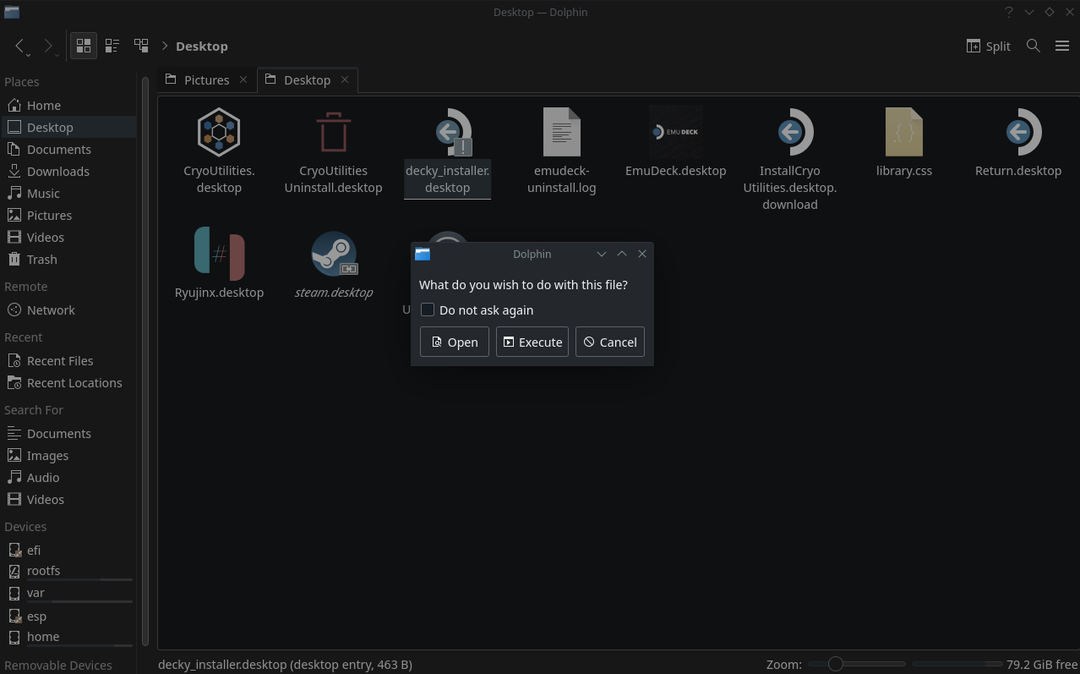
- ფანჯრიდან, რომელიც გამოჩნდება, დააწკაპუნეთ განაგრძეთ ღილაკი.
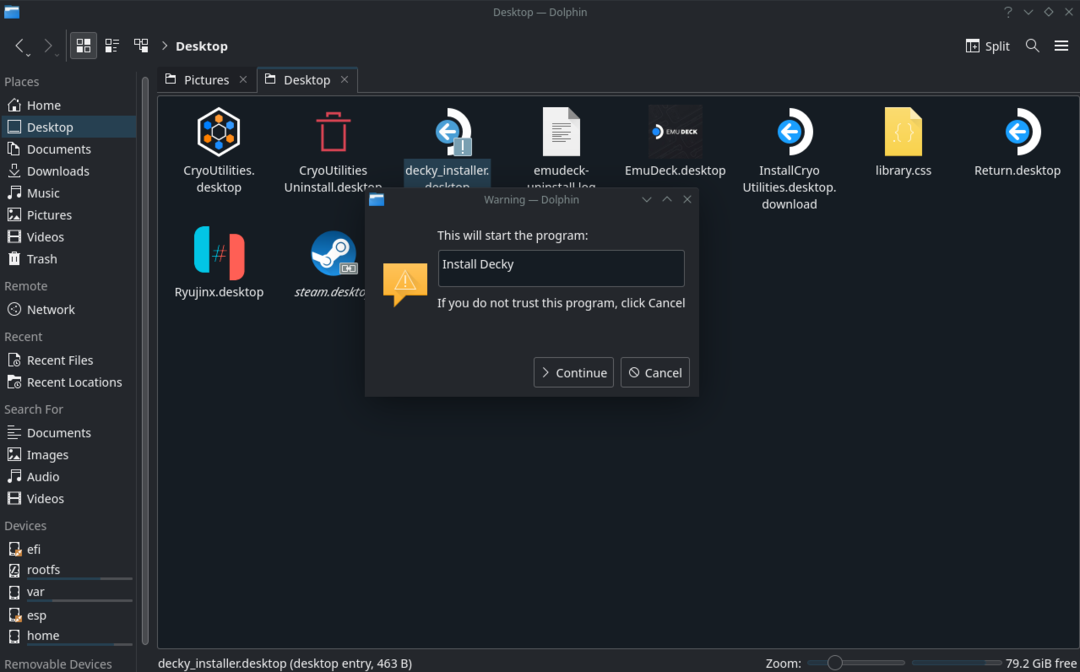
- როდესაც მოგეთხოვებათ, შეიყვანეთ თქვენი sudo/admin პაროლი და დააწკაპუნეთ კარგი.
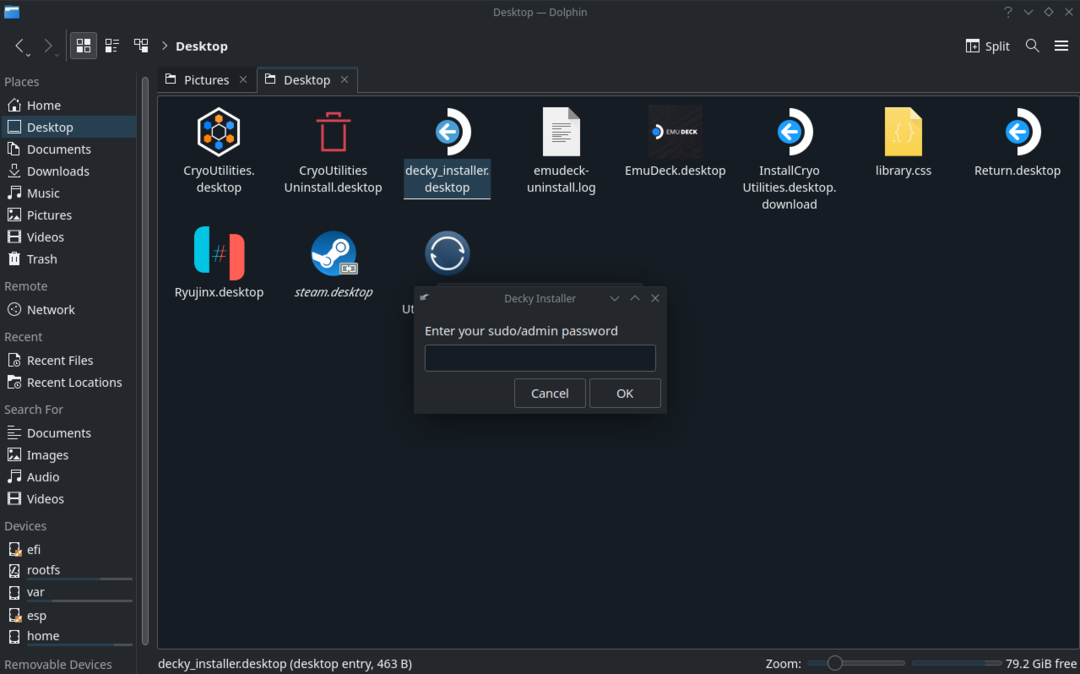
- დაინსტალირების შემდეგ დააჭირეთ კარგი ღილაკი.
შეცვალეთ ჩატვირთვის ვიდეო Decky Loader-ის გამოყენებით
რამდენიმე წამის შემდეგ, Decky Loader-ის ინსტალაცია დასრულდება და თქვენ შეძლებთ გააგრძელოთ Steam Deck-ის ჩატვირთვის ვიდეოს შესაცვლელად საჭირო ნაბიჯები.
- დახურეთ ნებისმიერი და ყველა ღია აპის ფანჯარა დესკტოპის რეჟიმიდან.
- ორჯერ დააწკაპუნეთ დაუბრუნდით თამაშის რეჟიმში ღილაკი სამუშაო მაგიდაზე.
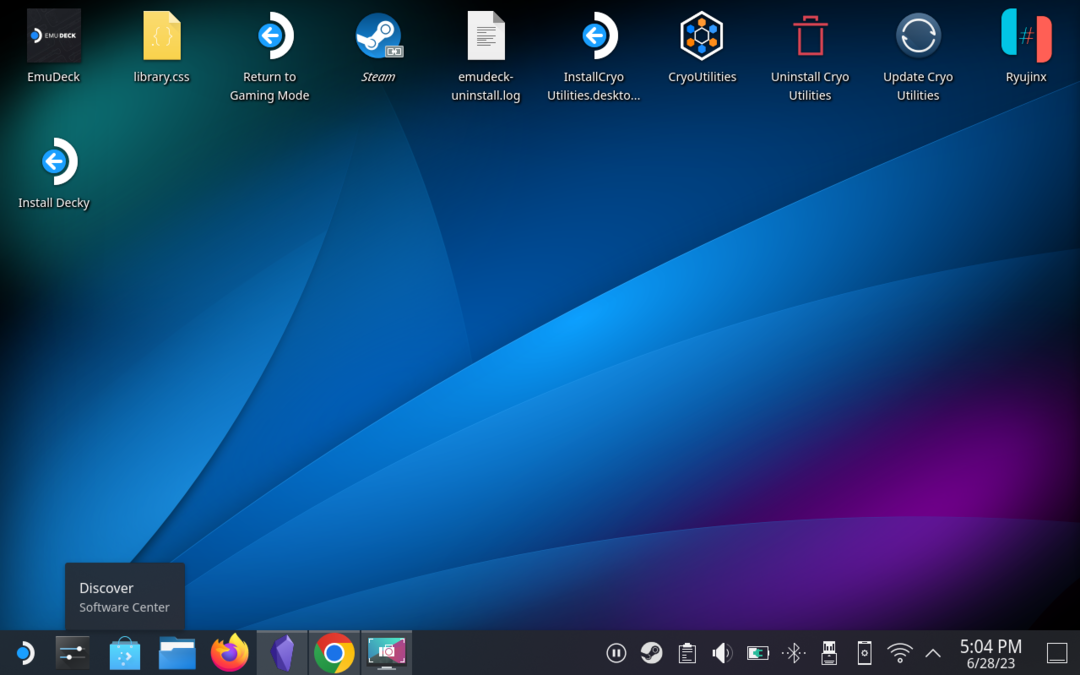
- დაელოდეთ სანამ თქვენი Steam Deck კვლავ ჩაიტვირთება თამაშის რეჟიმში.
- დააწკაპუნეთ ოფციების ღილაკზე Steam Deck-ის მარჯვენა მხარეს.
- გადაახვიეთ ქვემოთ და აირჩიეთ შტეფსელი ხატი.
- მონიშნეთ და აირჩიეთ მაღაზია ხატი.
- გადაახვიეთ სიაში, სანამ არ იპოვით ანიმაციის ჩეინჯერი.
- არჩევის შემდეგ დააჭირეთ Დაინსტალირება ღილაკი.
- დაუბრუნდით Decky Loader-ის პარამეტრებს.
- აირჩიეთ ანიმაციის ჩეინჯერი.

- აირჩიეთ ანიმაციების მართვა.

- Დან ანიმაციების დათვალიერება tab, გადადით პარამეტრების სიაში, რომ იპოვოთ ჩატვირთვის ვიდეო, რომლის გამოყენებაც გსურთ.

- მას შემდეგ, რაც მდებარეობს, დააწკაპუნეთ ჩამოტვირთეთ ანიმაცია ღილაკი.

- ჩატვირთვის ვიდეოს ჩამოტვირთვის დასრულების შემდეგ, დაუბრუნდით Decky Loader-ის პარამეტრებს.
- გადადით ქვემოთ და დააჭირეთ ჩამოსაშლელ მენიუს ქვემოთ ჩექმა ანიმაცია.

- აირჩიეთ ჩატვირთვის ვიდეო, რომლის გამოყენებაც გსურთ.

დასკვნა
ჩატვირთვის ვიდეოს შეცვლა თქვენს Steam Deck-ზე არის საინტერესო გზა თქვენი სათამაშო გამოცდილების პერსონალიზაციისთვის. მიუხედავად იმისა, რომ თავიდან შეიძლება ცოტა რთული ჩანდეს, ეს ნაბიჯ-ნაბიჯ სახელმძღვანელო დაგეხმარებათ პროცესის შედარებით მარტივად ნავიგაციაში. ყოველთვის გახსოვდეთ თქვენი მონაცემების სარეზერვო ასლის შექმნა, სანამ რაიმე ცვლილებას განახორციელებთ და დარწმუნდით, რომ თქვენი ვიდეო ფაილი აკმაყოფილებს აუცილებელ კრიტერიუმებს ოპტიმალური მუშაობის უზრუნველსაყოფად.
თქვენი Steam Deck-ის ჩატვირთვის ვიდეოს მორგების შესაძლებლობა არა მხოლოდ საშუალებას გაძლევთ წარმოაჩინოთ თქვენი შემოქმედებითი მხარე, არამედ ყოველი დამწყები აქცევს უნიკალურ სათამაშო გამოცდილებად. ასე რომ, განაგრძეთ და ჩაძირეთ პერსონალიზაციის სამყაროში და გახადეთ თქვენი Steam Deck ნამდვილად თქვენი. ბედნიერი თამაში და ისიამოვნეთ თქვენი ახლად პერსონალიზებული Steam Deck გამოცდილებით!
თქვენი ელფოსტის მისამართი არ გამოქვეყნდება.მონიშნულია აუცილებელი ველები *